
Indiferent dacă doriți să actualizați driverul Brother MFC-L2690DW sau alte drivere de imprimantă Brother, iată o postare pentru dvs. În urma acestui tutorial, puteți actualiza cu ușurință driverele de imprimantă automat sau manual.
- Opțiunea 1 — Actualizați automat driverul Brother MFC-L2690DW
- Opțiunea 2 — Descărcați manual driverul de imprimantă Brother
De ce ar trebui să actualizați driverul de imprimantă Brother?
- Dacă ați actualizat dvs sistem de operare (de exemplu, de la Windows 8 la Windows 10), este posibil ca vechiul driver să nu funcționeze corect.
- Driverele cu probleme pot avea ca rezultat o funcționare defectuoasă a dispozitivului. Cel mai frecvent motiv pentru care o imprimantă nu reușește să imprime este că driverul este corupt, deteriorat sau lipsește.
- Driverele de imprimantă mai vechi pot avea gandaci care poate fi remediat prin actualizarea driverului.
De fapt, motivele de mai sus funcționează pentru alte dispozitive. Acest lucru se datorează faptului că driverele sunt o punte între sistemul computerului și hardware-ul dvs. (mouse, căști, tastatură, placă audio, placă grafică etc.). Dacă vreunul dintre dispozitivele dvs. merge prost, luați actualizarea driverelor ca opțiune de pornire.
Opțiunea 1 — Actualizați automat driverul Brother MFC-L2690DW
Puteți actualiza automat driverul MFC-L2690DW cu Driver Ușor în 2 clicuri, ceea ce vă poate elibera de timp, răbdare și abilități de calculator.
Acesta vă va recunoaște automat sistemul și va găsi driverele corecte pentru acesta. Nu trebuie să riscați să descărcați și să instalați driverul greșit și nu trebuie să vă faceți griji că faceți o greșeală la instalare. În plus, Driver Easy o va face scanați și detectați toate driverele problematice pe calculatorul tau.
Oferă o versiune GRATUITĂ și una Pro. Vă puteți actualiza cu succes driverele cu oricare dintre acestea, dar cu cel din urmă durează doar 2 clicuri (și vine cu o garanție de rambursare a banilor de 30 de zile):
- Descarca și instalați Driver Easy.
- Rulați Driver Easy și faceți clic pe Scaneaza acum buton. Driver Easy va scana apoi computerul și va detecta orice drivere cu probleme.

- Clic Actualizați toate pentru a descărca și instala automat versiunea corectă a toate driverele care lipsesc sau sunt învechite pe sistemul dvs. (aceasta necesită Versiune Pro – vi se va solicita să faceți upgrade când faceți clic pe Actualizare tot).
Sau puteți face clic pe Actualizați butonul de lângă driverul de imprimantă MFC-L2690DW marcat pentru a descărca automat versiunea corectă a driverului respectiv, apoi îl puteți instala manual (puteți face acest lucru cu versiunea GRATUITĂ).
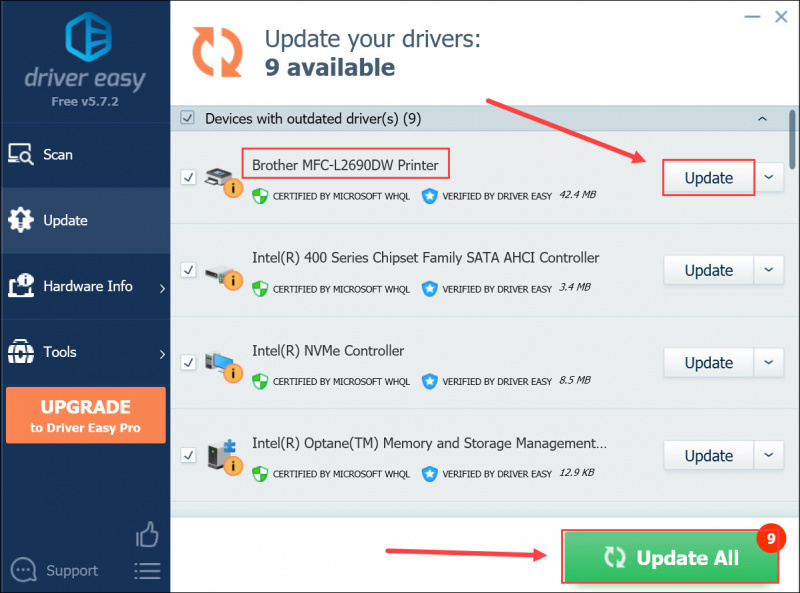
Opțiunea 2 — Descărcați manual driverul de imprimantă MFC-L2690DW
Brother continuă să actualizeze driverele. Pentru a le obține, trebuie să accesați site-ul web oficial Brother, să găsiți driverele Brother MFC-L2690DW corespunzătoare versiunii dvs. specifice de Windows (de exemplu, Windows pe 32 de biți) și să descărcați driverul manual.
- Viziteaza Site-ul de asistență Brother și completați modelul de imprimantă Brother. Apoi apasa Căutare .
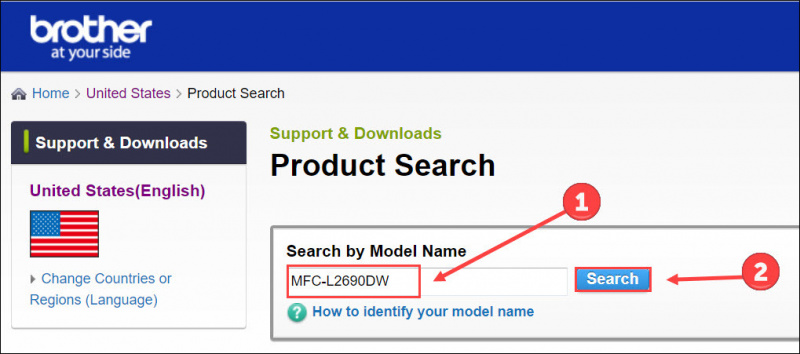
- Clic Descărcări .
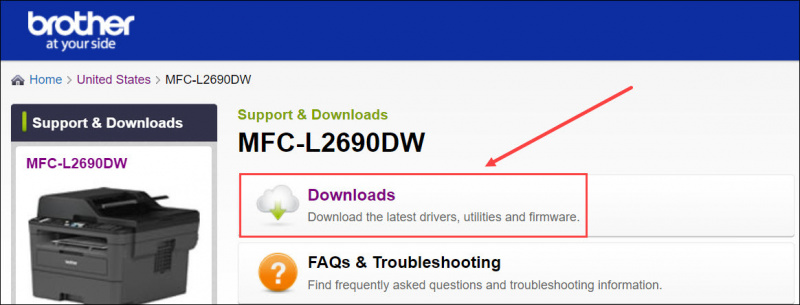
- Selectați familia și versiunea sistemului de operare și faceți clic O.K .
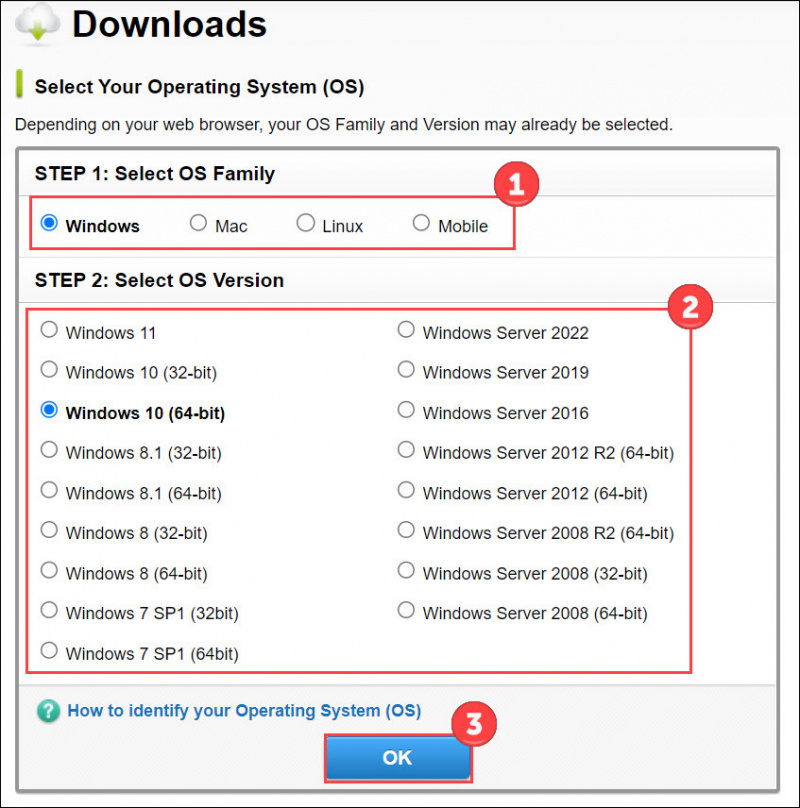
- Clic Pachetul complet de drivere și software (recomandat) sau Driver de imprimantă pentru a-l descărca. Oricare dintre ele vă permite să actualizați driverul imprimantei.
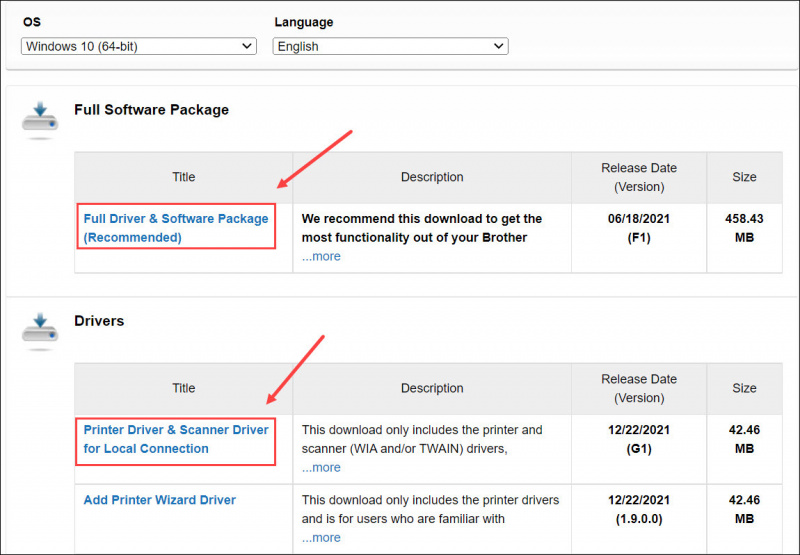
După ce ați descărcat driverul corect pentru sistemul dvs., faceți dublu clic pe fișierul descărcat și urmați instrucțiunile de pe ecran pentru a instala driverul.
Asta e. Dacă aveți întrebări sau sugestii legate de driverul Brother MFC-L2690DW, nu ezitați să lăsați un comentariu mai jos.





